Как исправить, что книга Kindle не загружается
Разное / / November 28, 2021
Устройства Kindle - это, по сути, электронные книги, которые позволяют пользователям читать любые цифровые носители на ходу. Он отлично работает, если вы предпочитаете электронные книги печатным, поскольку избавляет от необходимости носить с собой дополнительный вес книг в мягкой обложке. Пользователи Kindle могут легко просматривать миллионы электронных книг перед их загрузкой или покупкой. Однако бывают случаи, когда вы сталкиваетесь с некоторыми проблемами при загрузке любимых электронных книг на свое устройство. Не волнуйтесь, мы вас поддержим. С помощью этого краткого руководства вы легко научитесь исправить книгу Kindle, которая не загружается.

СОДЕРЖАНИЕ
- Как исправить проблему с загрузкой книги Kindle
- Метод 1. Проверьте подключение к Интернету.
- Метод 2: перезагрузите устройство Kindle.
- Метод 3: проверьте цифровые заказы на Amazon
- Метод 4: Управление настройками содержимого и устройств.
- Метод 5: повторно загрузите электронную книгу.
- Метод 6: обратитесь в службу поддержки Amazon.
Как исправить проблему с загрузкой книги Kindle
Есть две основные причины, по которым электронная книга Kindle не загружается.
1. Нестабильное интернет-соединение: Основная причина того, что книги не отображаются на Kindle, заключается в том, что устройство не может загружать приложения или электронные книги. Это могло быть связано с медленным и нестабильным интернет-соединением.
2. Полное место для хранения: Другой причиной этого может быть то, что на вашем устройстве не осталось места для хранения. Таким образом, новые загрузки невозможны.
Давайте теперь обсудим решения, чтобы исправить проблему с загрузкой книги Kindle.
Метод 1. Проверьте подключение к Интернету.
Первое, что вы должны проверить, - это ваше интернет-соединение. Убедитесь, что у вас стабильное соединение на Kindle, выполнив следующие основные проверки:
1. Вы можете Отключить ваш роутер, а затем переподключить это через некоторое время.
2. Кроме того, вы можете запустить тест скоростичтобы проверить скорость вашего интернет-соединения.
3. Выберите лучший план или свяжитесь с вашим поставщик услуг.
4. Кроме того, вы можете Сбросьте ваш роутер чтобы исправить медленную скорость и глюки, нажав кнопку сброса.

Убедившись, что у вас стабильное соединение, попробуйте загрузить приложение или забронировать еще раз.
Читайте также:Как выполнить программный и жесткий сброс Kindle Fire
Метод 2: перезагрузите устройство Kindle.
Перезагрузка любого устройства может помочь вам исправить мелкие проблемы и незавершенные процессы. Таким образом, перезапуск устройства Kindle может быть решением проблемы с загрузкой Kindle.
Чтобы выключить устройство, нужно удерживать Кнопка питания вашего Kindle, пока вы не увидите параметры питания на экране и не выберете Рестарт, как показано.
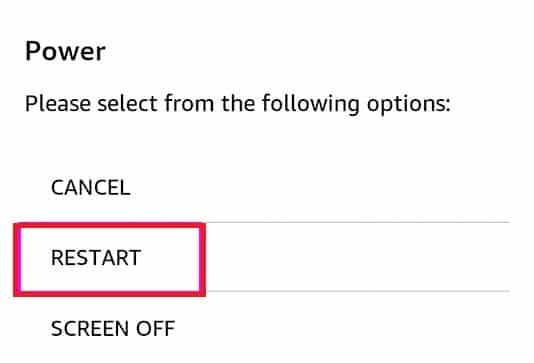
Или, Если диалоговое окно питания не появляется, подождите, пока экран автоматически погаснет. Теперь, чтобы перезагрузить устройство, снова нажмите и удерживайте кнопку включения в течение 30-40 секунд, пока оно не перезагрузится.
Попробуйте загрузить приложение или книгу и проверьте, решена ли проблема с загрузкой книги Kindle.
Метод 3: проверьте цифровые заказы на Amazon
Если приложения или книги не отображаются на Kindle под Ваш контент и устройства раздел, то это потому, что ваш заказ на покупку еще не выполнен. Вот как исправить проблему с загрузкой электронных книг Kindle, проверив свои цифровые заказы на Amazon:
1. Запуск Амазонка на вашем устройстве Kindle.
2. Перейти к вашей Счет и нажмите на Ваши заказы.
3. Наконец, выберите Цифровые заказы вкладку сверху, чтобы просмотреть список всех ваших цифровых заказов.
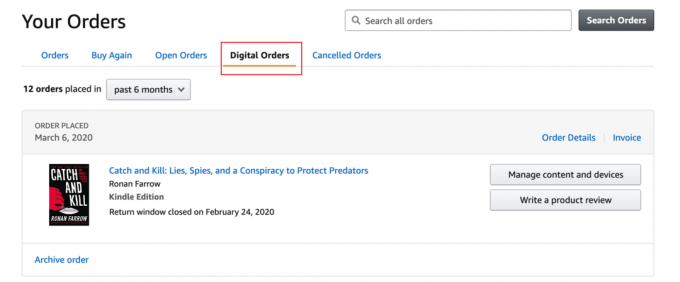
4. Проверить, есть ли приложение или электронная книга вы хотите, находится в списке цифровых заказов.
Читайте также:Пошаговое руководство по удалению учетной записи Amazon
Метод 4: управление настройками содержимого и устройств
Каждый раз, когда вы загружаете электронную книгу или приложение на Amazon, они отображаются в Управляйте своим контентом и устройствами раздел. Вы можете просматривать книги, не отображаемые на Kindle, в этом разделе следующим образом:
1. Запуск Амазонка на вашем устройстве и войдите в свой Счет.
2. Перейти к Все вкладка в верхнем левом углу экрана и нажмите на Разжечь электронные книги и книги.
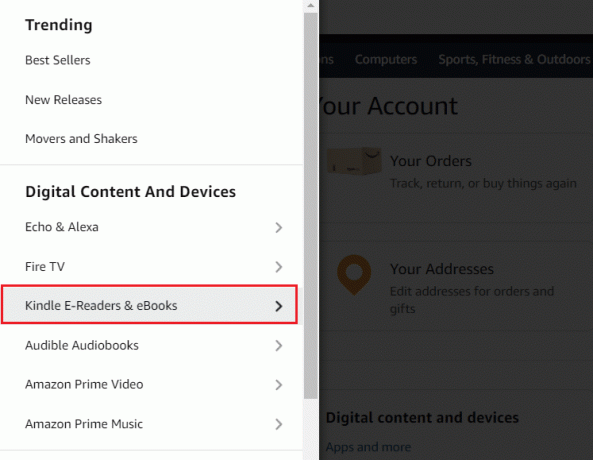
3. Прокрутите вниз до Приложения и ресурсы раздел и выберите управлять своим контентом и устройствами.
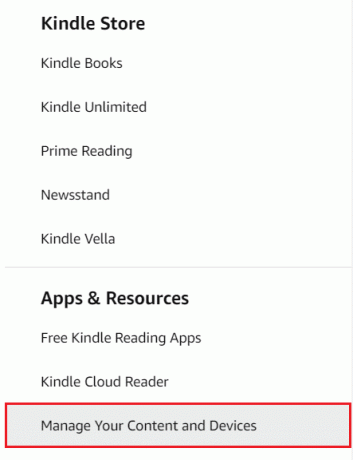
4. Найдите здесь книгу или приложение, которое не загружается, и коснитесь Больше действий.

5. Выберите вариант Доставить книгу на ваше устройство или скачать книгу на свой компьютер а затем перенесите его на свое устройство с помощью USB-кабеля.
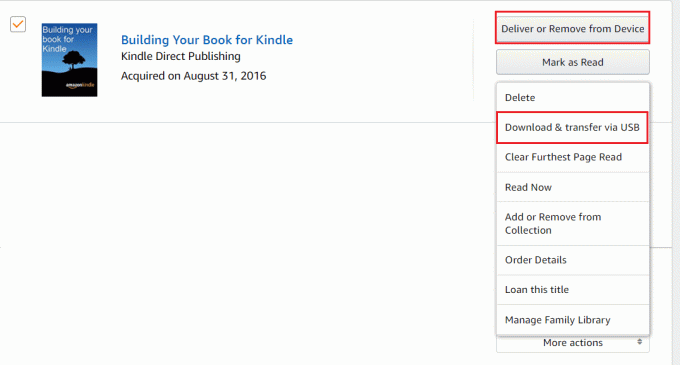
Метод 5: повторно загрузите электронную книгу
Иногда загрузка книги не выполняется из-за незавершенного процесса загрузки. Более того, если у вас нестабильное или прерванное интернет-соединение, загрузка может завершиться ошибкой или ваше устройство может частично загрузить электронную книгу или приложение, которое вы пытаетесь загрузить. Итак, вы можете попробовать повторно загрузить приложение или книгу, чтобы исправить книги, не отображаемые на Kindle.
1. Удалить приложение или электронную книгу, с которыми вы столкнулись с проблемами при просмотре.
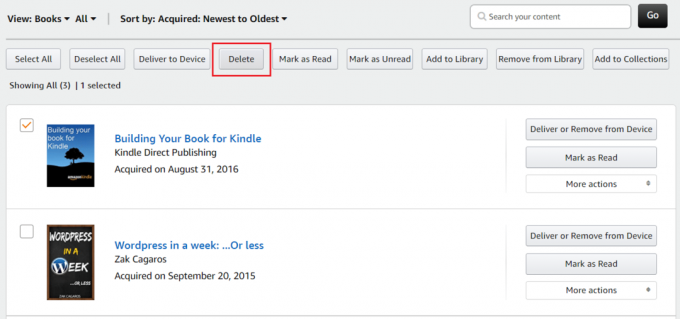
2. Инициировать свежая загрузка.
После того, как процесс загрузки будет завершен без перерывов, вы сможете исправить ошибку Kindle ebook, не загружающую на свое устройство.
Метод 6: обратитесь в службу поддержки Amazon
Если вы испробовали все перечисленные выше методы, и ничего не помогло, вам нужно будет обратиться в службу поддержки Amazon.
1. Запустить Приложение Amazon и перейти к Обслуживание клиентов чтобы объяснить проблему, с которой вы столкнулись.
2. Или, кликните сюда чтобы перейти на страницу справки и обслуживания клиентов Amazon через любой веб-браузер.
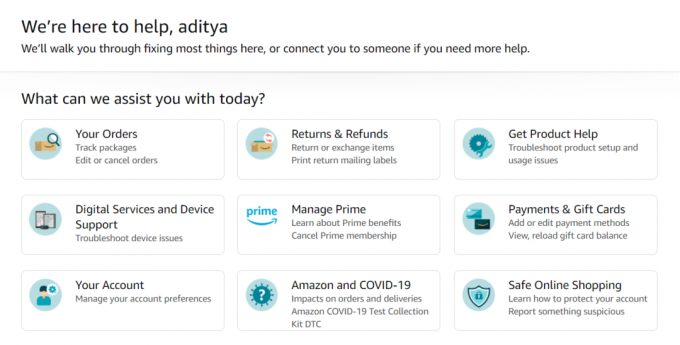
Часто задаваемые вопросы (FAQ)
Q1. Как очистить очередь загрузки на Kindle?
В Kindle нет встроенного приложения, которое позволяет просматривать список очереди загрузки. Однако, когда загрузки находятся в очереди, вы сможете увидеть уведомление в своем Тень уведомлений. Потяните панель уведомлений вниз, чтобы просмотреть незавершенные загрузки. Нажать на Уведомление, и он перенаправит вас на Страница очереди загрузки.
Q2. Как мне вручную загрузить электронные книги на мой Kindle?
Чтобы вручную загрузить электронные книги на свой kindle,
- Запуск Амазонка и отправляйтесь в Управляйте своим контентом и устройствами страница.
- Теперь найдите книгу, которую хотите загрузить, и нажмите Действия.
- Теперь вы можете скачать Электронную книгу к вашему компьютеру.
- После того, как вы загрузите электронную книгу на свой компьютер, используйте USB-кабель для передача электронную книгу на устройство Kindle.
Q3. Почему мои книги Kindle не загружаются?
Если книги не загружаются на ваш Kindle, возможно, у вас нестабильное интернет-соединение.
- А плохое интернет-соединение может прервать процесс загрузки. Поэтому убедитесь, что у вас стабильное интернет-соединение, чтобы начать процесс загрузки.
- Еще одна причина, по которой ваши книги Kindle не загружаются, заключается в том, что полное хранилище на вашем устройстве. Вы можете очистить хранилище, чтобы освободить место для новых загрузок.
- В качестве альтернативы вы можете перезапустите свой Kindle чтобы исправить проблему с загрузкой.
Q4. Как очистить очередь загрузки на Kindle?
На Kindle нет функции очистки очереди загрузки, но после завершения загрузки вы можете удалить ненужные приложения или книги.
Рекомендуемые:
- Как подключить Kindle Fire к телевизору
- Fix Amazon Fire Tablet не включается
- Как исправить, что мне не нравятся фотографии в Instagram?
- Как исправить неработающие уведомления Twitter?
Мы надеемся, что руководство было полезным, и вы смогли исправить проблему с загрузкой книги Kindle. Сообщите нам, какой метод лучше всего подходит для вас. Если у вас все еще есть какие-либо вопросы по этой статье, не стесняйтесь задавать их в разделе комментариев.



